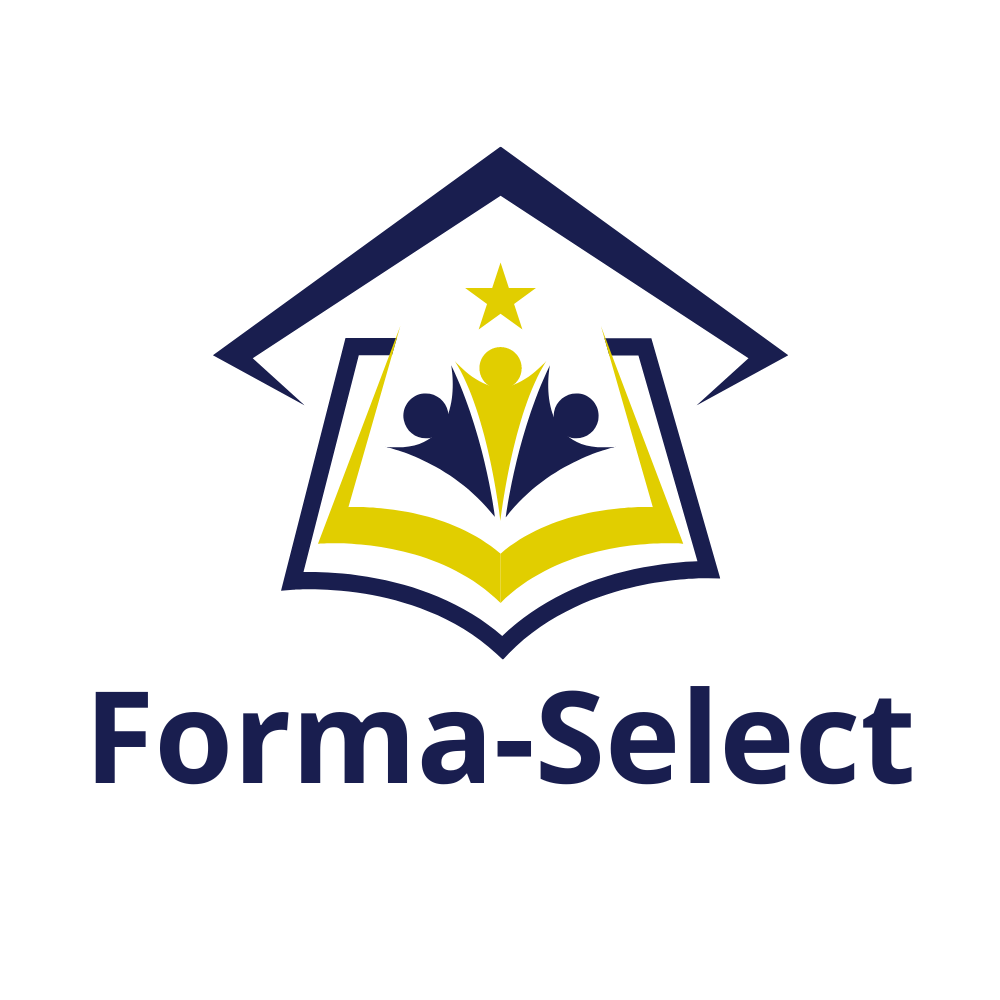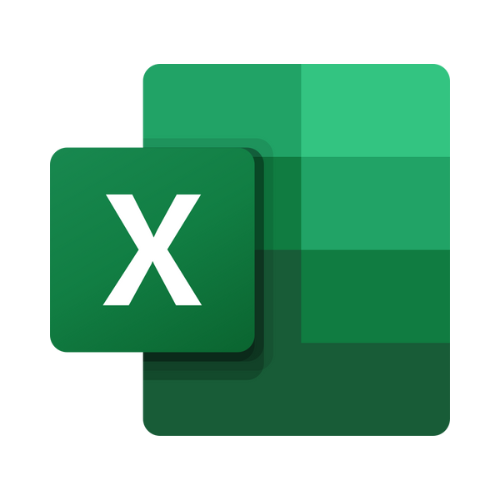
Microsoft Excel à destination des débutants
Le logiciel Excel permet de structurer des informations, d’automatiser des calculs et de produire des graphiques clairs. Que vos besoins soient simples ou détaillés, les outils sont là. Cette formation Excel à destination débutant vous apprend les fondamentaux afin de gagner en aisance et en efficacité. Cette formation Excel vous préparant aux certifications ICDL « Tableur » pour le niveau standard
Un responsable pédagogique vous suivra au long de tout votre parcours pour que vous ayez le suivi le plus personnalisé possible
Compétences visées
- Reconnaître l’interface d’un logiciel de Tableur et ses principales fonctionnalités pour en assurer son utilisation.
- Utiliser les cellules d’une feuille de calcul pour éditer, trier et organiser des données.
- Travailler efficacement avec des feuilles de calcul.
- Utiliser des formules et des fonctions simples pour réaliser des opérations de calcul dans le document.
- Mettre en forme les données pour optimiser leur présentation.
- Créer et éditer un graphique à l’aide des informations figurant dans la feuille de calcul.
- Définir la mise en forme d’un document et maîtriser les fonctionnalités de vérification permettant de s’assurer de son impression en bonne et due forme.

Publics & Prérequis
- Profils des stagiaires : Tout Public
- Equipement technique adapté : Avoir un ordinateur (PC ou MAC) doté d’une carte son avec une connexion Internet.
- Emargement numérique.
- Exercice pratique à la fin de chaque chapitre .
- Simulation d’épreuve – Test Prépa ICDL .
- Certificat de réalisation de l’action de formation.
- En distanciel – en face à face sychrone.
- Formation individuelle (La durée de la séance s’adapte au rythme de l’apprenant).
- Documents supports de formation partagées.
- Exposés théoriques.
- Etude de cas concrets à partir de projet de l’apprenant.
- Exercice pratique à la fin de chaque chapitre.
- Mise à disposition en ligne de documents supports à la suite de la formation.
Programme
Les programmes sont indicatifs, vous pourrez définir votre parcours 100% personnalisé avec votre formateur.
- Ouvrir, créer et enregistrer un classeur sous différents formats (xlsx, csv, pdf).
- Comprendre les options d’enregistrement (local, cloud, versionnage).
- Organiser et gérer plusieurs fichiers Excel.
- Présentation de l’interface : ruban, barre d’outils, zone de saisie, menu contextuel.
- Paramètres et options essentielles : affichage, navigation rapide, personnalisation.
- Bonnes pratiques pour structurer les listes et améliorer la productivité.
- Saisir et modifier du contenu (texte, nombre, date, heure).
- Utiliser les outils de mise en forme de base (gras, italique, couleur, alignement).
- Copier, coller, couper, déplacer des cellules.
- Trier et filtrer les données.
- Ajouter, renommer, supprimer et déplacer des feuilles.
- Utiliser des couleurs pour organiser les feuilles.
- Lier des données entre différentes feuilles.
- Meilleures pratiques pour organiser et structurer un classeur.
- Réaliser des calculs simples (addition, soustraction, multiplication, division).
- Utiliser des fonctions de base : SOMME, MOYENNE, MIN, MAX.
- Introduction aux fonctions logiques : SI, ET, OU.
- Comprendre la différence entre les références relatives et absolues ($A$1 vs A1).
- Appliquer des styles et thèmes aux feuilles.
- Fusionner et fractionner des cellules.
- Gérer la mise en forme conditionnelle (affichage dynamique selon des critères).
- Améliorer la lisibilité des tableaux avec les bordures et l’alignement.
- Sélectionner les types de graphiques adaptés (histogramme, courbe, secteur, nuage de points).
- Ajouter des éléments de graphiques : titres, légendes, axes, étiquettes de données.
- Modifier la couleur et le style des graphiques.
- Créer des graphiques dynamiques et interactifs.
- Ajuster la mise en page : marges, orientation (portrait/paysage), échelle d’impression.
- Gérer les sauts de page et la mise en forme avant impression.
- Ajouter et personnaliser les en-têtes et pieds de page.
- Pré visualiser et paramétrer les options d’impression.
- Reprise des notions clés vues durant la formation.
- Questions/réponses avec le formateur pour lever les dernières incompréhensions.
- Conseils et astuces pour consolider les acquis et éviter les erreurs fréquentes.
- Mise en situation réelle via un test blanc type ICDL.
- Environnement de test chronométré pour s’habituer aux conditions d’examen.
- Correction collective avec analyse des résultats.
- Identification des axes de progression restants.
Modalité d’évaluation
- Test de positionnement pour le stagiaire – Test Eval ICDL.
- Passage du certificat – ICDL (Epreuve ICDL en ligne, surveillée, sans support, selon les exigences du certificateur).
- Temps alloué : 35 minutes.
- Nombre de questions : (QCM et mises en situation) 36 questions, 3 niveaux de difficulté.
- Certification obtenue à partir de 75% de bonnes réponses.
- Certificat valable pour une durée de 3 ans.
Quelles sont les modalités et délais d’accès à la formation ?
Modalité d’inscription
Entretien téléphonique pour analyser votre besoin de
formation. Vérification des Prérequis.
Dossier administratif complet –Formulaire d’inscription avec :
- Bon de commande
- Accord de prise en charge
Délai d’accès
Nous pouvons démarrer la formation dans un délai de dix jours.
Formation accessible pour des personnes en situation handicap
Vous pouvez me contacter pour étudier votre projet sur le numéro et le mail suivants :
Contact – référent pédagogique et handicap
- Mail : Contact@forma-select.fr
- TEL : +33 7 59 25 46 51
Formation accessible pour des personnes en situation
Vous pouvez me contacter pour étudier votre projet
Vous pouvez consulter notre politique d’accessibilité via le lien suivant :
CERTIFICATION
- Nom de la certification: RS6563 ICDL – Tableur (Excel, Calc, Google Sheets)
- Organisme de certification: ICDL France
- Code de la certification: RS6563
- Lien vers France compétences: https://www.francecompetences.fr/recherche/rs/6563/
- Date de l’enregistrement: 27/03/2024
- Date d’échéance de l’enregistrement : 27/03/2026

Depuis le 30 janvier 2025, Forma-Select est certifiée conformément aux exigences du Référentiel National de Certification Qualité des organismes mentionnés à l’article L.6351-1 du Code du travail. La certification qualité a été délivrée au titre de la ou des catégories d’actions suivantes : L.6313-1-1° Actions de formation, (Voir le certificat) Organisme référencé au Datadock et conforme aux critères qualité des OPCO.

Prix: 2869,24€
Éligible "OPCO" / "CPF"

Modalité: Cours individuel, à distance. Durée: 20H